部署Nginx+Tomcat負載均衡群集
步驟:
一、部署tomcat
1、準備工作
1)關閉防火墻
Service iptables stop

2)安裝jdk
插入光盤並掛載
解壓JDK,部署環境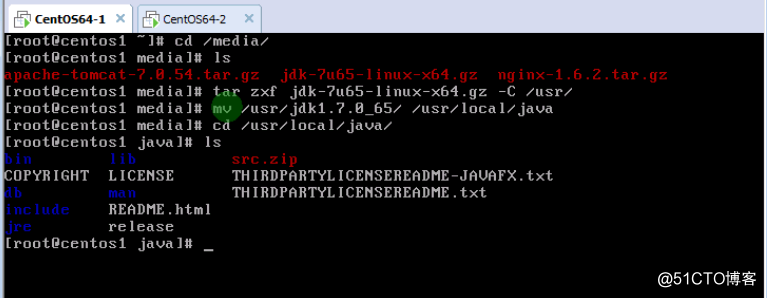
3)建立就java.sh腳本
內容如下:
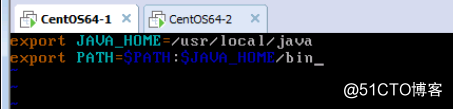
4)將java.sh腳本導入到環境變量。
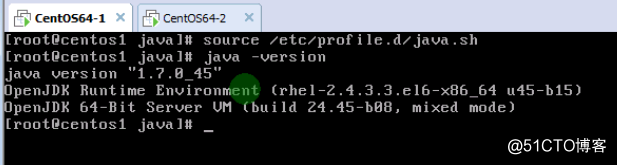
2、安裝配置tomcat
1)解壓apache-tomcat包

2)啟動tomcat
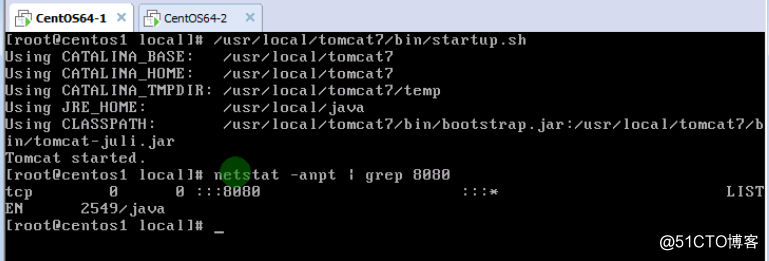
3)在瀏覽器上測試http://locaohost:8080
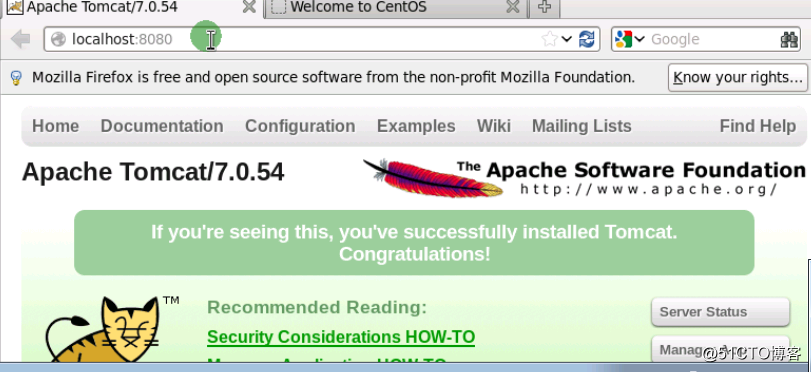
看到上面的頁面說明成功啟動了tomcat
註意:如果想關閉tomcat,運行/usr/local/tomcat7/bin/shutdown.sh命令。
3、建立java的web站點
1)建立一個web目錄,並在裏面建立一個webapp1目錄,用於存放網站文件。
2)建立index.jsp的測試頁面
vim /web/webapp1/index.jsp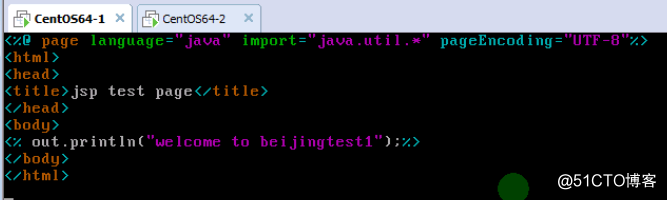
3)修改tomcat的server.xml文件
Vim /usr/local/tomcat7/conf/server.xml
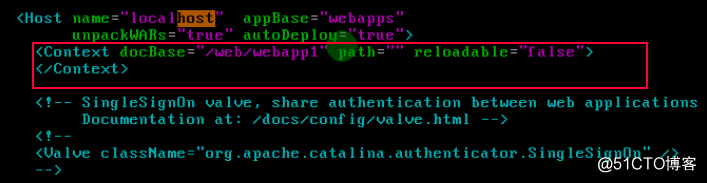
4)關閉tomcat服務,然後再啟動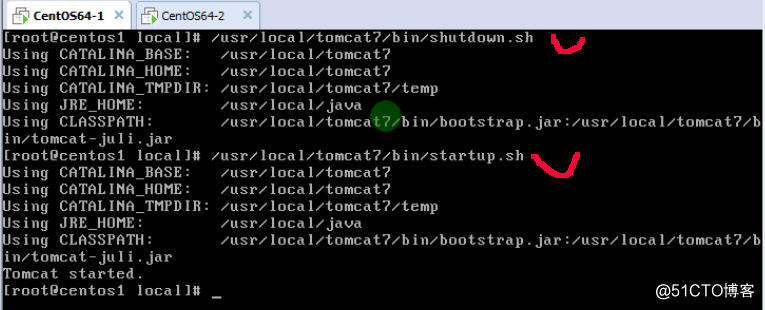
5)瀏覽網頁http://localhost:8080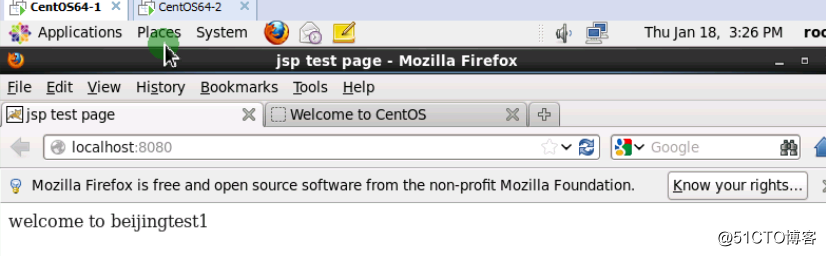
出現上面自己制作的網頁,說明tomcat站點配置成功,能夠運行jsp網頁了。
二、搭建nginx+tomcat負載均衡群集
拓撲圖: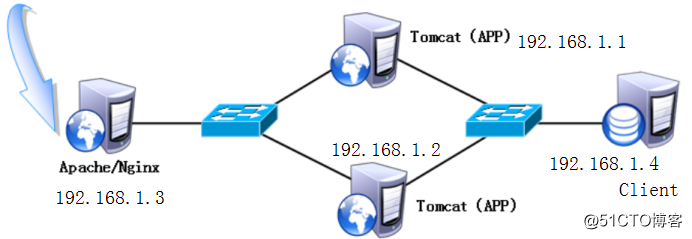
1、搭建tomcat
Tomcat1我們在上面已經搭建好了,下面開始搭建tomcat2(安裝方法和第一臺完全一樣,這裏就不再截圖說明,但為了區分不同的服務器,把第二臺的網頁改為內容
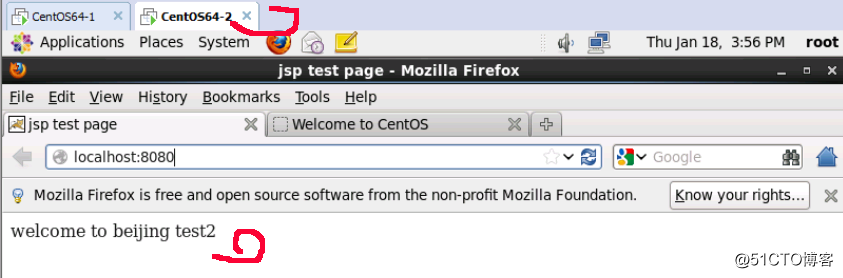
2,搭建和配置Nginx服務器
1)配置yum倉庫


插入redhat光盤,yum倉庫已建好,然後安裝下面的相關軟件包
2)建立用戶和組,編譯安裝nginx

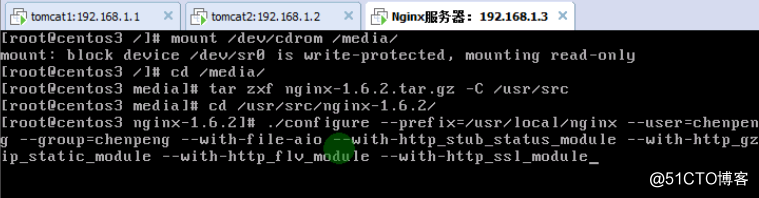
然後執行make && make install
首先在http{......}中加入下面代碼,設定負載均衡的服務器列表。

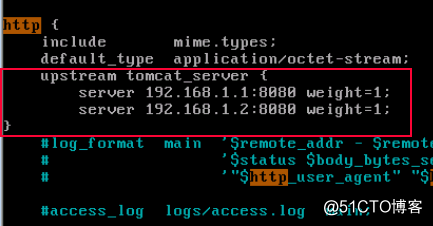
然後在http{......}裏面的server{......}裏面的location{......}中加入一行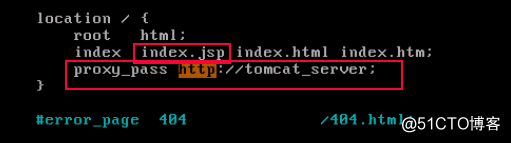
4)測試nginx配置文件是否正確
執行/usr/local/nginx/sbin/nginx -t
出現下面的信息表示正確
5)啟動nginx服務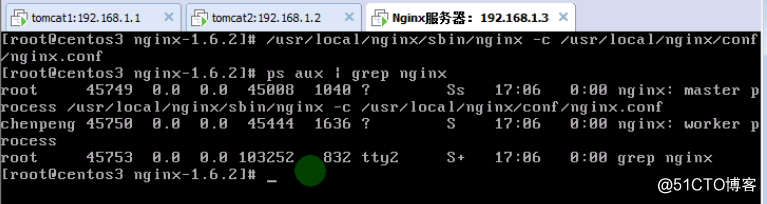
6)查看端口號
3、測試負載均衡效果
1)打開瀏覽器訪問http://192.168.1.3
2)不斷刷新瀏覽器測試,可以看到由於權重相同,頁面會反復在以下兩個頁面來回切換,說明負載均衡群集搭建成功。
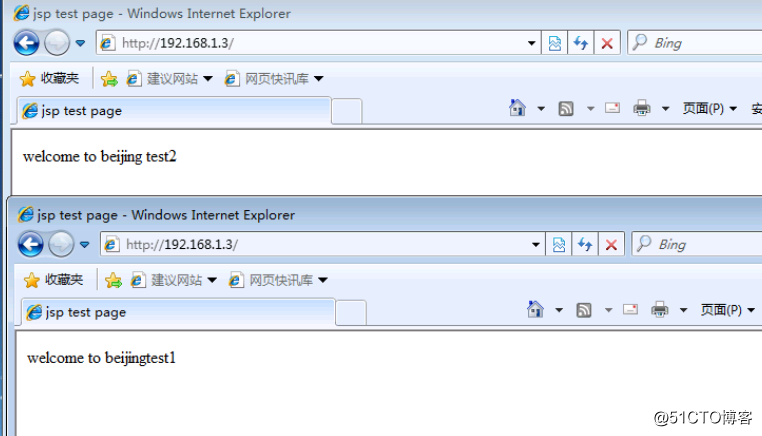
部署Nginx+Tomcat負載均衡群集
